
发布时间:2023-06-14 13: 56: 26
品牌型号:联想GeekPro 2020
系统: Windows 10 64位专业版
软件版本: 会声会影2023
视频的分辨率会影响画面清晰度、文件大小。在导出视频时,可通过导出设置不同的分辨率。本文会给大家演示一下会声会影视频导出时候分辨率怎么选,以及会声会影视频导出保持比例的相关内容。感兴趣的小伙伴,可以关注一下。
一、会声会影视频导出时候分辨率怎么选
分辨率,指的是图像内有效像素的数值,其衡量的是图像的数据量大小。其数值越大,图像清晰度越高,相对应地图像的数据量越大,文件也会越大。随着网络传输速度的提升,在单位时间内可传输的数据量增大,网络视频分辨率可提升的空间就会变大。
会声会影的视频导出时候,可根据需要选择分辨率。那么,会声会影视频导出时候分辨率怎么选?
打开会声会影的共享面板,如图1所示,选择不同的导出格式,其可选的分辨率不同。选择AVI格式,其分辨率固定为720X576,可选不同的屏幕大小。
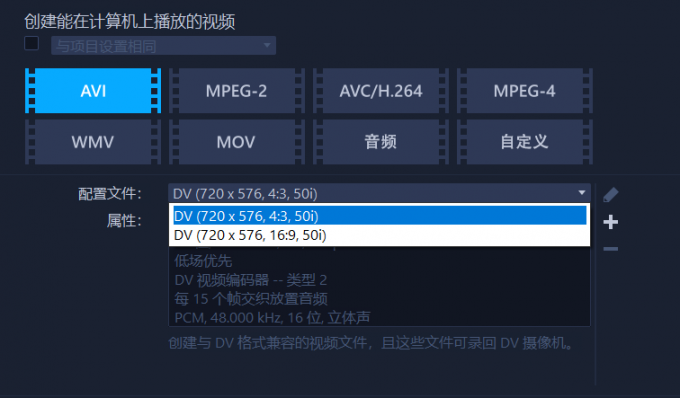
而选择MPEG-4,如图2所示,其分辨率的可选范围就会变多,包括常用的1280X720以及适用于手机端的1080X1920、高清4K视频3840X2160等。
会声会影的MPEG-4导出格式提供的分辨率比较丰富,其压缩率不算高,因此很多人都会选择MPEG-4的导出格式。
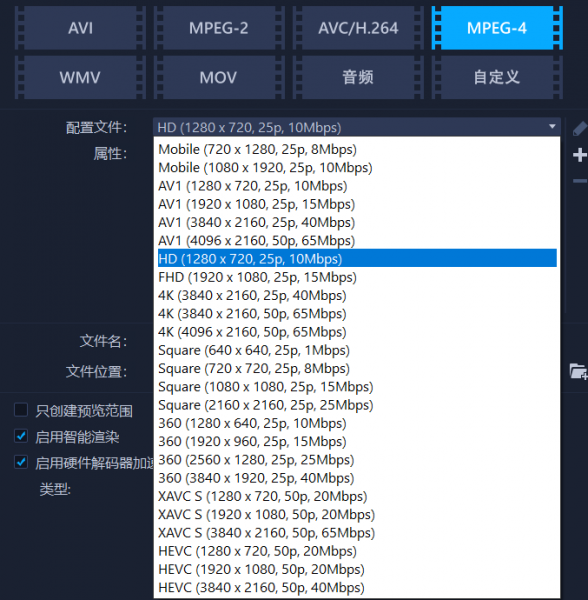
WMV是Windows系统的视频文件,文件压缩率比较高,适合上传到网络上分享,会声会影提供了1280X720、1280X1024等分辨率选项。
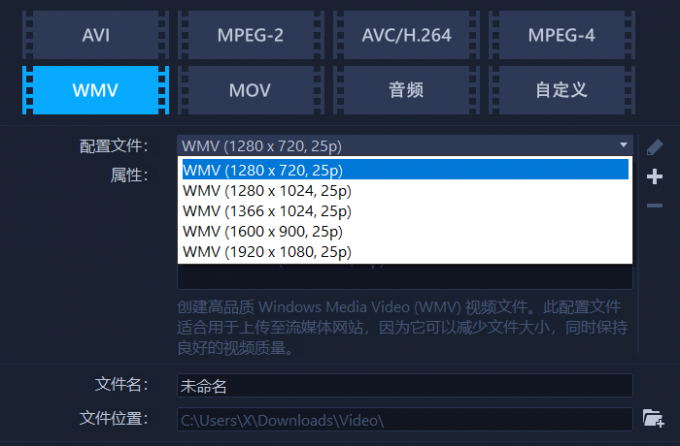
MOV是quicktime的格式,是苹果开发的一种视频格式,其分辨率选项也比较丰富,有一定的压缩率,但画质比WMV好。其分辨率包括320X180、640X360、720X480等,有高有低。
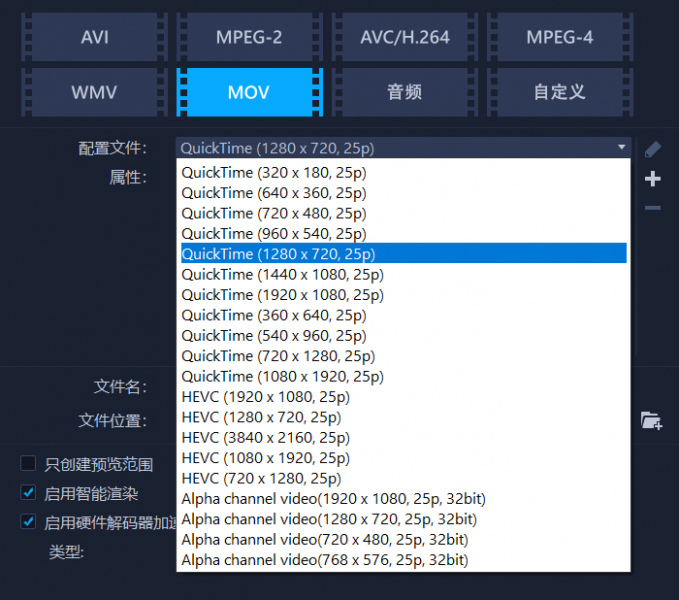
除了以视频格式选择分辨率外,会声会影也提供了设备的分辨率选项,如图5所示,在左侧设备选项中选择手机图标设备,可选择以DV、移动设备、游戏主机确定配置文件。
如果选择移动设备,可选择360X640、540X960、720X1280等分辨率。
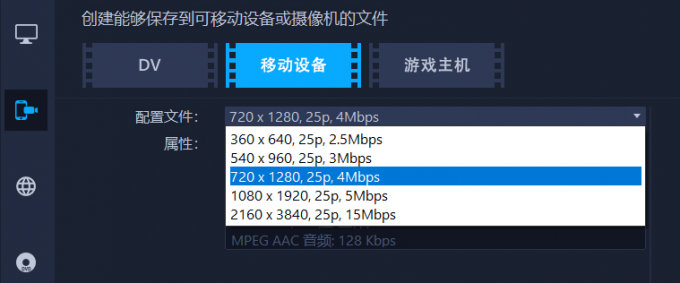
而选择游戏主机,则可选择PS4、PS5、Xbox等游戏主机相对应的分辨率。总体而言,会声会影的分辨率选项既能以导出格式分类,也能以适用设备分类,在选择上会比较方便。
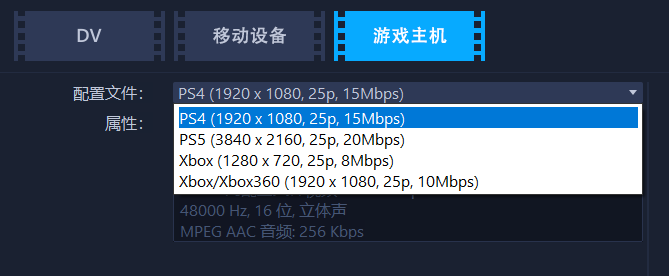
二、会声会影视频导出保持比例
在会声会影导出视频,可进行屏幕尺寸、分辨率等设置。如果想要在导出时保持比例,该怎么操作呢?可以从以下方面设置:
1.保持原视频的属性
在进行第一个视频素材的添加时,会声会影会询问是否设置项目与该视频素材相匹配,此时选择“是”,即可保持原视频的属性。后续添加的素材都会按照该属性进行设置。
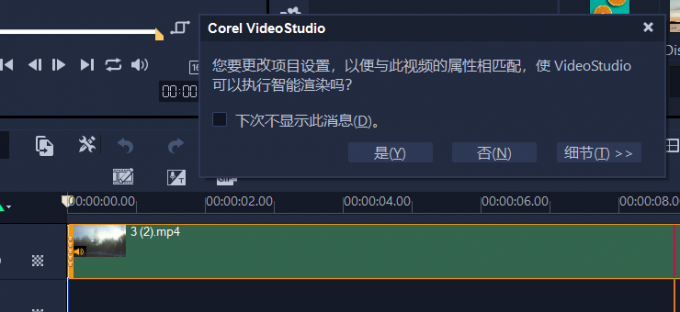
2.不作项目宽高比更改
在编辑视频的过程中,需要保持原始视频的属性,不作手动更改。比如,如果更改了预览窗口下方的“项目宽高比”设置,会导致原视频的属性发生变更。
因此,如无特殊需要,不作项目宽高比的更改。
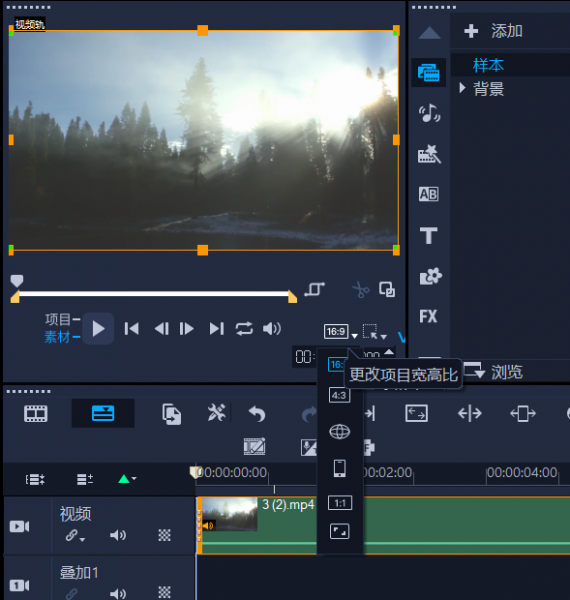
3.导出项目设置相同的视频格式
最后,在会声会影的共享导出设置中,最好使用其“与项目设置相同”的导出选项,让软件自动设置视频的导出属性。
当然,大家如果清除原视频的相关属性,也可以手动设置。取消“与项目设置相同”选项,即可自行设置导出格式、分辨率、宽高比等视频属性。
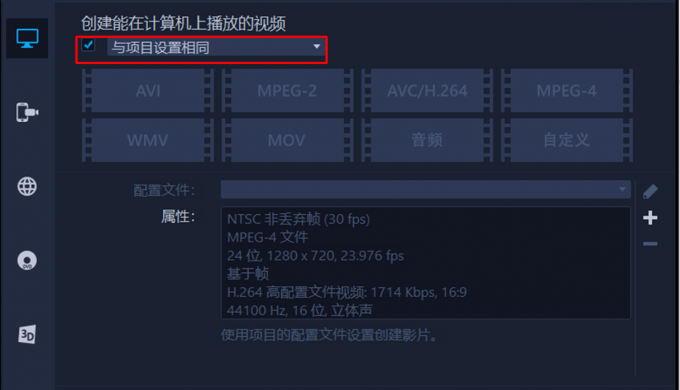
三、小结
以上就是关于会声会影视频导出时候分辨率怎么选,会声会影视频导出保持比例的相关内容。针对不同的视频格式、应用设备,会声会影都提供了丰富的分辨率选项,大家可以根据画面清晰度、文件大小等需求,选择合适分辨率。如果想保持原视频比例,可从导入、编辑、导出三个方面着手设置。
作者:泽洋
展开阅读全文
︾
高质量的视频是每一个视频编辑者的追求,希望通过高清、优质的视频,带给观众较好的视觉体验。在编辑完视频后,有那么多格式可供选择,我们该如何操作呢?接下来我将为大家介绍:会声会影输出什么格式最清晰,会声会影输出文件太大原因是什么。
查看详情会声会影是一款专业的视频剪辑软件,界面简洁易上手,就算你是新手,也可以使用它制作出优质的视频。导致视频卡顿的原因有很多种,下面由我为大家介绍一下会声会影编辑完视频卡顿,会声会影编辑后保存方法的相关内容。
查看详情随着短视频的发展,剪辑视频逐步变成了我们的日常所需。剪辑视频其实最重要的是拥有一款优秀的剪辑软件,它可以帮助大家制作出高质量的视频,会声会影就是一款很好用的剪辑软件,下面由我为大家介绍一下会声会影怎么编辑视频尺寸,会声会影编辑视频画面大小方法的相关内容。
查看详情黑边的产生一般是因为视频和预览区不适配,可能是因为长宽比的问题,那么会声会影可以制作旋转视频吗?旋转视频的黑边可以去除吗?下面将为大家围绕会声会影如何旋转视频,会声会影旋转视频怎么去黑边 进行介绍。
查看详情